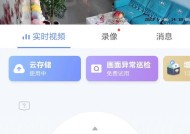折射外接摄像头安装步骤是什么?如何正确使用外接摄像头?
- 网络知识
- 2025-09-04
- 4
- 更新:2025-08-28 10:28:11
在数字化时代,外接摄像头已经成为个人计算机(PC)和笔记本电脑的一个重要配件,它能为视频通话、网络直播、游戏直播、安全监控等应用场景提供极大的便利。然而,正确的安装和使用外接摄像头可能会让一些初学者感到困惑。本文将为你提供详细且易懂的步骤,帮助你正确安装和使用你的外接摄像头。
折射外接摄像头安装步骤
1.准备工作
在开始安装摄像头之前,你需要确保具备以下几个条件:
拥有与摄像头相匹配的接口(USB、HDMI、VGA等)。
确保摄像头驱动程序是最新的,或从官方网站下载相应的驱动程序。
计算机已开启并且处于正常工作状态。

2.连接摄像头到计算机
安装的第一步是将摄像头连接到电脑上:
找到摄像头的电源开关,并将其开启。
将摄像头通过数据线连接到电脑的相应接口。使用USB数据线连接USB接口。
等待几秒钟,让电脑自动识别新硬件设备。Windows系统的用户可以查看右下角的通知区域,或通过“设备管理器”查看摄像头是否已经正确连接。
3.安装摄像头驱动程序
如果电脑无法自动识别摄像头或摄像头没有工作,通常需要手动安装驱动程序:
插入驱动程序光盘,按照安装向导进行安装。
或者,访问摄像头制造商的官方网站,下载最新驱动程序,并按照说明进行安装。
安装完成后,重启计算机,让系统重新加载并启动摄像头。
4.测试摄像头
安装完成后,你应该测试摄像头是否能正常工作:
打开视频通话软件,例如Skype、Zoom等,尝试进行视频通话看是否能显示自己的图像。
在Windows系统中,你可以打开“相机”应用或“画图”应用,点击摄像头图标,看看能否捕捉到图像。
如果以上步骤无法让摄像头正常工作,请检查连接线是否牢固,或重新安装驱动程序。

如何正确使用外接摄像头
1.位置调整
摄像头的安装位置对视频质量有很大影响:
将摄像头置于显示器的顶部中央位置,这样可以保持镜头与眼睛水平,提高视频通话时的眼神交流效果。
确保摄像头前有良好的光线,或者使用外部补光灯,以获得清晰的图像。
避免背光情况,确保光线从正面照亮你的面部,以避免阴影。
2.设置和优化
调整好摄像头的位置后,你还需要进行一些设置:
在视频软件中,进入摄像头设置,根据需要调整焦距、亮度、对比度等参数。
在摄像头的自带软件(如果有)中进行详细设置,比如高清模式、自动跟踪、广角调整等。
如果摄像头支持画面旋转和调整角度,根据实际情况进行调整,确保画面舒适且符合你的需求。
3.使用外接摄像头的高级功能
现代外接摄像头拥有许多高级功能,可以提升使用体验:
使用内置麦克风,确保音频质量。某些摄像头还配有降噪功能和指向性麦克风。
利用软件实现面部追踪、背景模糊等高级功能。
为不同的应用场景选择适合的摄像头模式,比如会议模式、游戏直播模式等。
4.维护和保养
正确地维护和保养外接摄像头也是保证其长期稳定工作的重要环节:
使用后,记得关闭摄像头电源并盖上保护盖。
定期使用软布清洁摄像头镜头,避免灰尘和指纹影响拍摄效果。
避免将摄像头暴露在高温、高湿或阳光直射的环境中。

综上所述
正确的安装和使用外接摄像头并不是一件复杂的事情,只要你遵循本文介绍的步骤,并注意细节,便可以快速上手。无论你是出于工作、学习还是娱乐的目的使用外接摄像头,都能获得满意的体验。请记住,适时的维护和优化设置可以显著提升你的使用体验。现在,就按照上述步骤,让你的摄像头开始工作吧!